كيفية تغيير ترتيب فرز البريد في Mac OS X Mail
ماذا تعرف
- أولاً ، حدد ما إذا كان تخطيط العرض تقصير أو كلاسيك. اذهب إلى بريد > التفضيلات > المعاينة.
- التخطيط الافتراضي: انقر فوق صنف حسب… في عنوان الرسالة> اختر المعايير ، ثم حدد ترتيبًا تصاعديًا أو تنازليًا.
- التخطيط الكلاسيكي: حدد رأي علامة التبويب> الأعمدة > اختر خيارات العرض> انقر فوق الأعمدة للترتيب. انقر فوق الأعمدة مرة أخرى لتغيير الترتيب.
بشكل افتراضي ، ملف بريد Mac OS X يفرز صندوق الوارد الخاص به ترتيبًا زمنيًا مع ظهور أحدث الرسائل في الأعلى. لكن هذه ليست الطريقة الوحيدة لتنظيم رسائلك الإلكترونية ؛ يمكنك الفرز حسب أي عنصر تقريبًا في رسائل البريد الإلكتروني ، بما في ذلك الحجم والمرسل عنوان البريد الإلكتروني, سطر الموضوع.
ما هو التخطيط الذي تستخدمه؟
تعتمد خيارات الفرز المتاحة لك وكيفية استخدامها على طريقة العرض التي تستخدمها في البريد. يوفر خيارين للمظهر: الافتراضي والكلاسيكي.
يعرض التخطيط الكلاسيكي جميع رسائل البريد الإلكتروني الخاصة بك في أسطر فردية أعلى الشاشة مع محتويات الرسالة التي حددتها تحتها. يتضمن التخطيط الافتراضي معاينة النص ويضع رسائل البريد الإلكتروني الكاملة في جزء على اليمين. إليك كيفية التبديل بين الاثنين.
-
افتح ال بريد القائمة وحدد التفضيلات.
يمكنك أيضًا الضغط على الأوامر فاصلة (،) على لوحة المفاتيح الخاصة بك.

-
انقر على المعاينة التبويب.
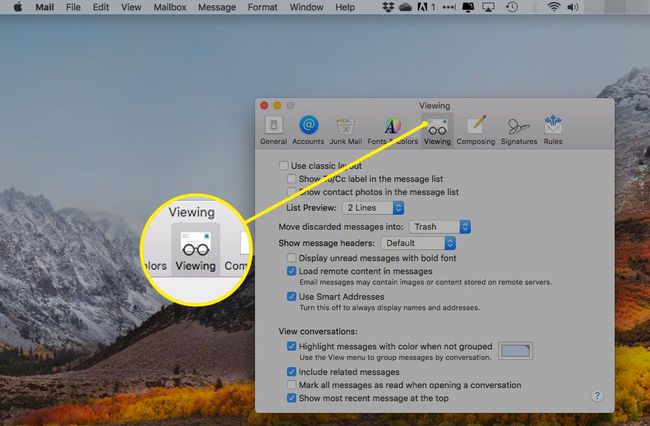
-
انقر فوق المربع المجاور لـ استخدم التنسيق الكلاسيكي لتشغيل وضع العرض هذا. اترك المربع فارغًا للاحتفاظ بوضع العرض الافتراضي.
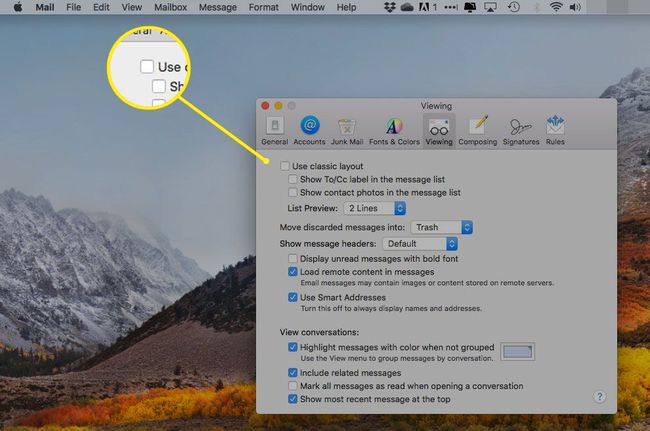
سيتغير التنسيق بمجرد النقر فوق المربع ، حتى تتمكن من تحديد الشكل الأفضل.
قم بتغيير ترتيب فرز البريد أو عكسه في التخطيط الافتراضي
لفرز الرسائل في أي مجلد في OS X Mail باستخدام معيار من عدة معايير:
-
انقر صنف حسب ___ في عنوان قائمة الرسائل.

-
اختر معيار الفرز المطلوب من القائمة. خياراتك هي:
- المرفقات: افصل الرسائل بالملفات المرفقة عن تلك التي لا ترفق.
- تاريخ: قم بفرز رسائل البريد الإلكتروني بناءً على وقت استلامها.
- أعلام: منفصل الرسائل التي قمت بوضع علامة عليها من تلك التي لم تفعلها.
- من عند: فرز رسائل البريد الإلكتروني بناءً على من أرسلها.
- مقاس: ترتيب الرسائل بناءً على مقدار المساحة التي تشغلها.
- موضوعات: فرز الرسائل أبجديًا حسب سطر الموضوع.
- إلى: سرد رسائل البريد الإلكتروني بناءً على من يتم توجيهها إليهم.
- غير مقروء: افصل بين الرسائل التي قرأتها والرسائل التي لم تقرأها.
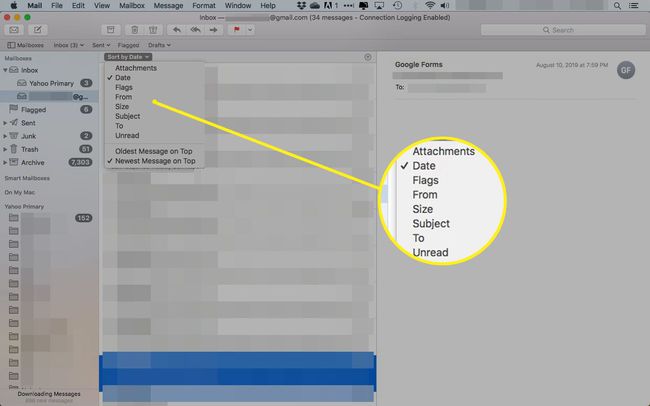
-
أسفل أنواع الفرز ، يمكنك اختيار الترتيب الذي تريد الفرز فيه. اعتمادًا على كيفية تنظيم بريدك الوارد ، سيكون لهذه الأوامر تسميات مختلفة. الخيار العام ، مع ذلك ، هو تصاعدي أو تنازلي.
إذا قمت بالفرز حسب المرفقات أو التي تم وضع علامة عليها ، فسيعرض الخيار التنازلي المرفقات أو الرسائل التي تم وضع علامة عليها في الأعلى.

سوف يرتب صندوق الوارد الخاص بك نفسه أثناء تحديد الخيارات من القائمة.
قم بتغيير ترتيب فرز البريد أو عكسه في التخطيط الكلاسيكي
لفرز رسائلك في Mac OS X Mail مع تمكين التخطيط الكلاسيكي:
-
يختار رأي > الأعمدة لرؤية خيارات العرض المتاحة.

-
انقر فوق الخيارات التي تريد عرضها في علبة الوارد الخاصة بك لتنشيطها.
الأعمدة النشطة سيكون لها علامات اختيار بجانبها في القائمة.

-
انقر فوق أي من الأعمدة المرئية للفرز حسب هذا المعيار.
استمر في النقر للتبديل بين الترتيب التصاعدي والتنازلي.

كيفية فرز بريد OS X باستخدام القائمة
بدلاً من ذلك ، يمكنك الفرز بسرعة في كلا التخطيطين عن طريق فتح ملف رأي القائمة والاختيار صنف حسب. تتضمن هذه القائمة كلاً من معايير الفرز وخيارات تصاعدي / تنازلي.

